PDFஐக் கிளிக் செய்வதையும், அடோப் ரீடரை ஏற்றுவதற்கு பல ஆண்டுகள் காத்திருக்க வேண்டியதை விடவும் சில விஷயங்கள் எரிச்சலூட்டுகின்றன. அதிர்ஷ்டவசமாக, Google Chrome இன் உள்ளமைக்கப்பட்ட PDF பார்வையாளர் இந்த போராட்டத்திற்கு முற்றுப்புள்ளி வைக்க முடியும். உங்கள் சக ஊழியர் உங்களுக்கு அனுப்பிய PDFஐ விரைவாகப் பார்க்க உங்கள் உலாவியை விட்டு வெளியேற வேண்டியதில்லை.

எனவே, Chrome இல் PDFகள் திறக்கப்படாவிட்டால் என்ன செய்ய வேண்டும்? இந்த எளிமையான தீர்வு உங்களுக்கு வேலை செய்யவில்லை என்றால் அது நிச்சயமாக தொந்தரவாக இருக்கும். முயற்சிக்க சில தீர்வுகள் இங்கே உள்ளன.
Chrome உடன் PDFகளை எவ்வாறு திறப்பது
முதலில், உலாவி உங்கள் இயல்புநிலை PDF பார்வையாளராக இல்லாவிட்டால், Chrome உடன் PDFகளை எவ்வாறு திறப்பது என்பதைப் பார்ப்போம். விண்டோஸ் மற்றும் மேக்கில் செயல்முறை அடிப்படையில் ஒரே மாதிரியாக இருக்கும்.
- உங்கள் கணினியில் திறக்க விரும்பும் PDF ஐக் கண்டறியவும்.

- கோப்பை வலது கிளிக் செய்யவும்.

- 'இதனுடன் திற' என்பதைத் தேர்ந்தெடுத்து பட்டியலில் இருந்து Chrome ஐத் தேர்ந்தெடுக்கவும்.

உங்கள் Mac இல் உள்ள பட்டியலில் Chrome தோன்றவில்லை என்றால், அது 'மற்றவை' என்பதன் கீழ் இருக்கும்.
இந்தப் பயன்பாட்டின் மூலம் உங்கள் பிசி எப்போதும் PDF கோப்புகளைத் திறக்கும் என்பதை உறுதிப்படுத்த, இயல்புநிலை ரீடரை Chrome க்கு மாற்றலாம். விண்டோஸில் அதை எப்படி செய்வது என்பது இங்கே.
- உங்கள் கணினியில் ஏதேனும் PDF கோப்பைக் கண்டறியவும்.

- கோப்பை வலது கிளிக் செய்யவும்.

- “இதனுடன் திற…” மீது வட்டமிடுங்கள்

- 'மற்றொரு பயன்பாட்டைத் தேர்ந்தெடு' என்பதைத் தேர்ந்தெடுக்கவும்.
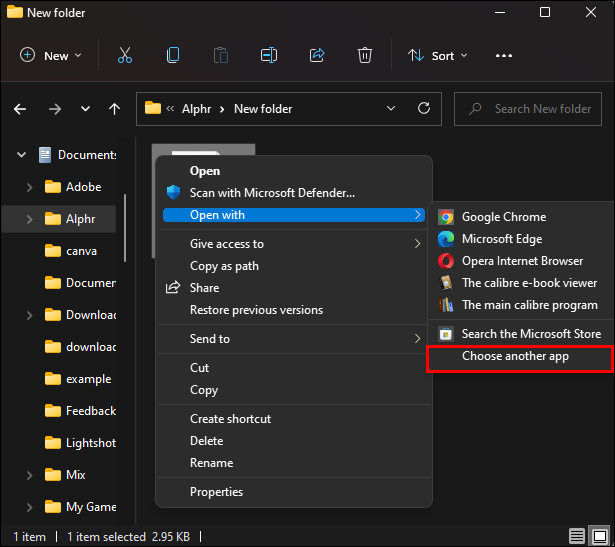
- பட்டியலிலிருந்து Google Chrome ஐத் தேர்ந்தெடுக்கவும்.
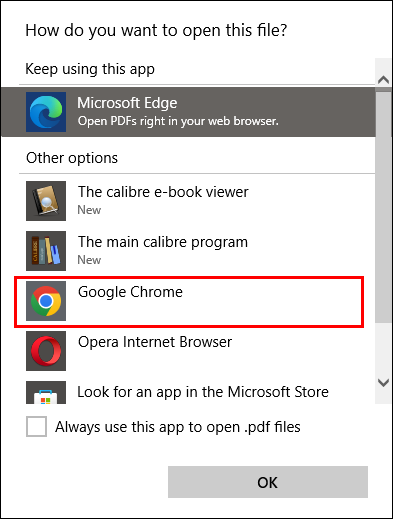
- '.pdf கோப்புகளைத் திறக்க இந்தப் பயன்பாட்டை எப்போதும் பயன்படுத்தவும்' என்பதை இயக்கி, 'சரி' என்பதை அழுத்தவும்.
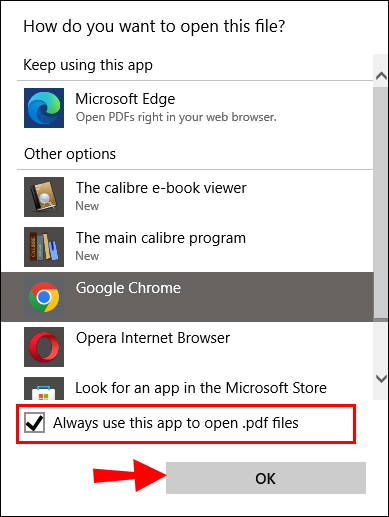
Mac இல் செயல்முறை ஒத்திருக்கிறது. கீழே உள்ள படிகளைப் பின்பற்றவும்.
மின்கிராஃப்ட் கான்கிரீட் தூள் செய்வது எப்படி
- உங்கள் ஃபைண்டரில் ஏதேனும் PDF கோப்பை வலது கிளிக் செய்யவும்.
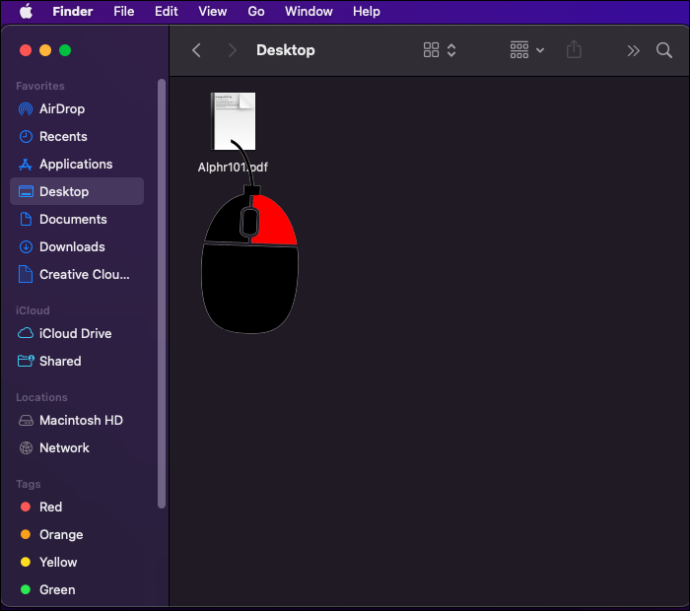
- 'தகவலைப் பெறு' என்பதைத் தேர்ந்தெடுக்கவும்.
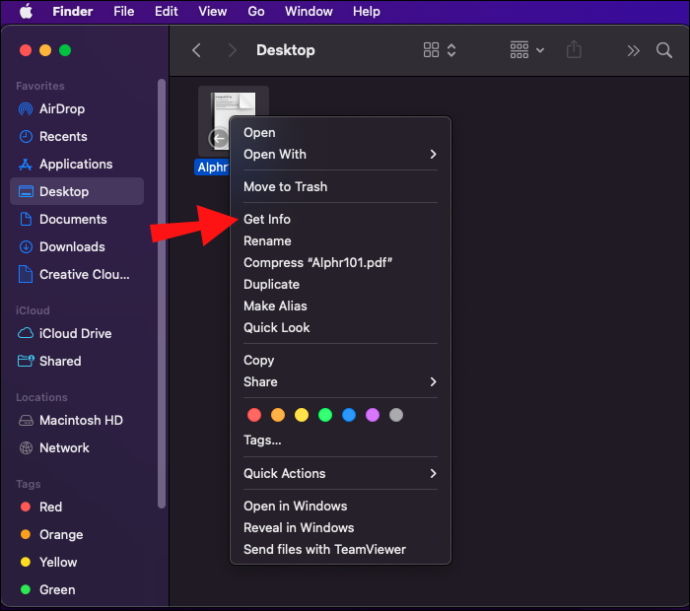
- பின்னர் 'இதனுடன் திற' என்பதை அழுத்தவும்.
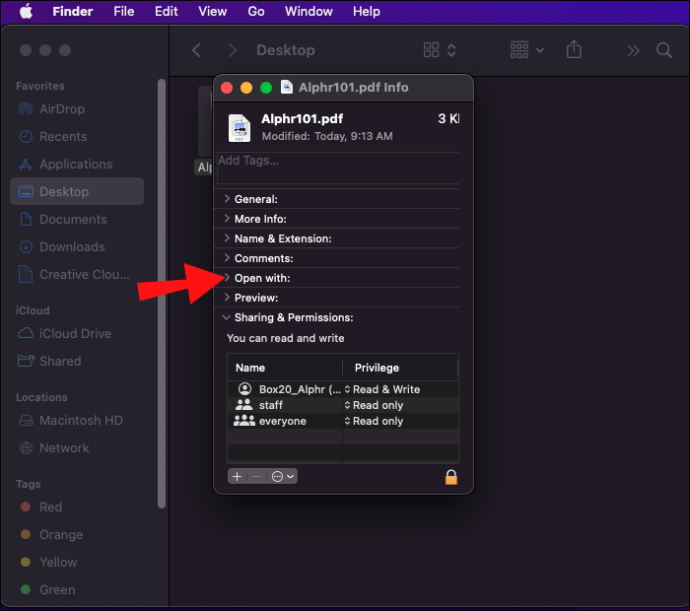
- பட்டியலில் Chrome ஐக் கண்டுபிடித்து மாற்றங்களைச் சேமிக்கவும்.
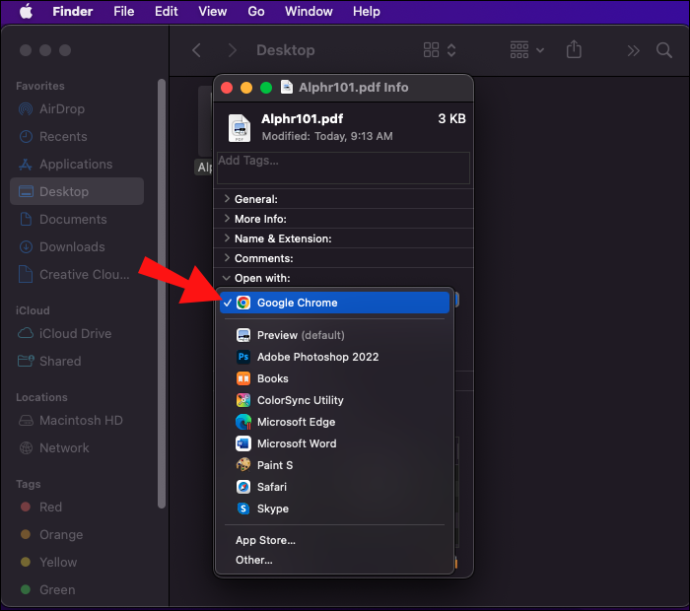
Chrome இல் PDFகள் திறக்கப்படாது
முந்தைய முறையைப் பயன்படுத்தி, Chrome இல் PDFகளைத் திறக்க முயற்சித்திருந்தால், எந்தப் பயனும் இல்லை என்றால், சிக்கல் உங்கள் Chrome இல் இருக்கலாம். இந்தச் சிக்கலைத் தீர்க்கக்கூடிய சில திருத்தங்கள் உள்ளன. அவர்கள் வழக்கமாக தந்திரம் செய்வதால் எளிமையான தீர்வுகளுடன் தொடங்கவும். இதற்கு முன்பு நீங்கள் இதை அனுபவிக்கவில்லை என்றால், உங்கள் இணைய இணைப்பைச் சரிபார்த்து, முதலில் பயன்பாட்டை மறுதொடக்கம் செய்ய முயற்சிக்கவும். எதுவும் தவறாக இருப்பதாகத் தோன்றினால், பின்வரும் தீர்வுகளுக்குச் செல்லவும்.
உங்கள் Chrome ஐ மீட்டமைக்கவும்
குக்கீகள், நீட்டிப்புகள் மற்றும் பிழைகள் அனைத்தும் நிரலின் இயல்பான செயல்பாட்டில் எளிதில் தலையிடலாம். உங்கள் Chromeக்கு புதிய தொடக்கத்தை வழங்குவதற்கான எளிதான வழி, உங்கள் அமைப்புகளில் நிரலை மீட்டமைப்பதாகும்.
Chrome ஐ மீட்டமைப்பதால் உங்கள் புக்மார்க்குகள் அல்லது சேமித்த உள்நுழைவுத் தகவல் போன்ற எந்த முக்கியமான தரவும் நீக்கப்படாது. இருப்பினும், இது குக்கீகள், உலாவல் வரலாறு மற்றும் பின் செய்யப்பட்ட தாவல்களை அகற்றும். இது உங்கள் பதிவிறக்கம் செய்யப்பட்ட நீட்டிப்புகளையும் முடக்கும், எனவே அவற்றில் ஏதேனும் சிக்கலை ஏற்படுத்துகிறதா என்பதைக் கண்டறிவது எளிதாக இருக்கும்.
பின்வரும் வழியில் உங்கள் Chrome ஐ மீட்டமைக்கவும்.
- Google Chrome ஐத் திறந்து மேல் வலது மூலையில் உள்ள மூன்று-புள்ளி மெனுவைக் கிளிக் செய்யவும்.

- 'அமைப்புகள்' என்பதைக் கிளிக் செய்யவும்.

- பக்கப்பட்டியில் 'மீட்டமைத்து சுத்தம் செய்' என்பதைக் கண்டறியவும்.

- 'அமைப்புகளை அவற்றின் அசல் இயல்புநிலைகளுக்கு மீட்டமை' என்பதைக் கிளிக் செய்து, உங்கள் விருப்பத்தை உறுதிப்படுத்தவும்.
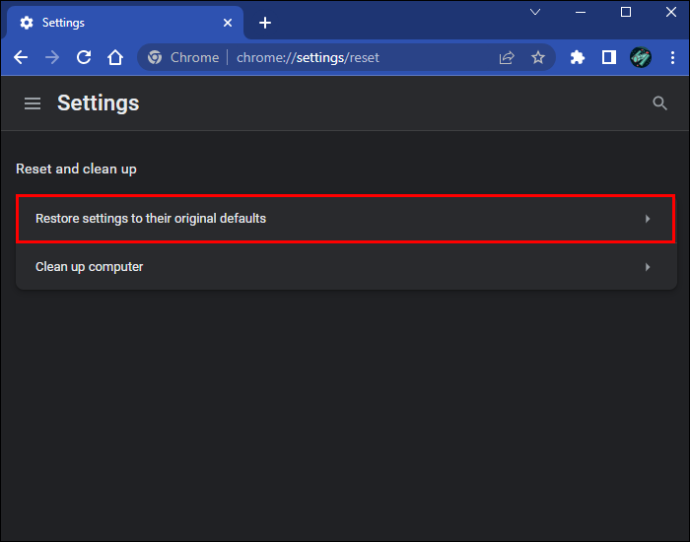
மறைநிலை பயன்முறையை முயற்சிக்கவும்
கூறியது போல், நீட்டிப்புகள் நிறைய சிக்கல்களை ஏற்படுத்தலாம், சில சமயங்களில், எது குற்றம் என்று குறிப்பிடுவது கடினம். உங்கள் முழு உலாவியையும் மீட்டமைப்பதைத் தவிர, நீட்டிப்பு சிக்கல்களை ஏற்படுத்துகிறதா என்பதைக் கண்டறிய மற்றொரு வழி உள்ளது. உங்கள் PDF ஐ மறைநிலை பயன்முறையில் திறக்க முயற்சிக்கவும். கோப்பு எந்த பிரச்சனையும் இல்லாமல் திறந்தால், உங்கள் நீட்டிப்புகளை ஒவ்வொன்றாக ஆராய வேண்டும். உங்கள் அமைப்புகளை அணுகுவதன் மூலம் அவற்றை முடக்கவும் அல்லது அகற்றவும்.
கோப்புகளை பிசியிலிருந்து ஆண்ட்ராய்டு வைஃபைக்கு மாற்றவும்
- Chrome ஐத் திறந்து மூன்று புள்ளிகள் பொத்தானைக் கிளிக் செய்யவும்.

- 'மேலும் கருவிகள்' என்பதைக் கிளிக் செய்வதன் மூலம் 'நீட்டிப்புகள்' என்பதைக் கண்டறியவும்.

- நீங்கள் நிறுவிய நீட்டிப்புகள் இங்கே காட்டப்படும், அவற்றை நீங்கள் முடக்கலாம்.
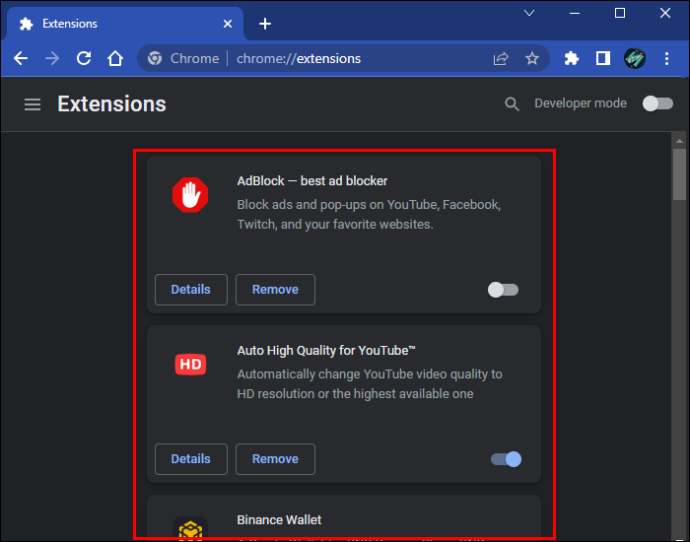
உங்கள் உலாவியைப் புதுப்பிக்கவும்
உங்கள் உலாவியில் PDF களைத் திறப்பதில் பிழை உங்களைத் தடுக்கிறது என்றால், இதைப் பொருத்தும் Chrome புதுப்பிப்பு கிடைக்கிறதா என்பதைப் பார்ப்பது நல்லது. பின்வரும் வழியில் நீங்கள் சரிபார்க்கலாம்.
- Chrome ஐத் துவக்கி, செங்குத்து மூன்று-புள்ளி மெனுவைக் கிளிக் செய்யவும்.

- 'அமைப்புகள்' என்பதைக் கிளிக் செய்யவும்.

- பக்கப்பட்டியில் 'Chrome பற்றி' விருப்பத்தைக் கண்டறிய கீழே உருட்டவும்.
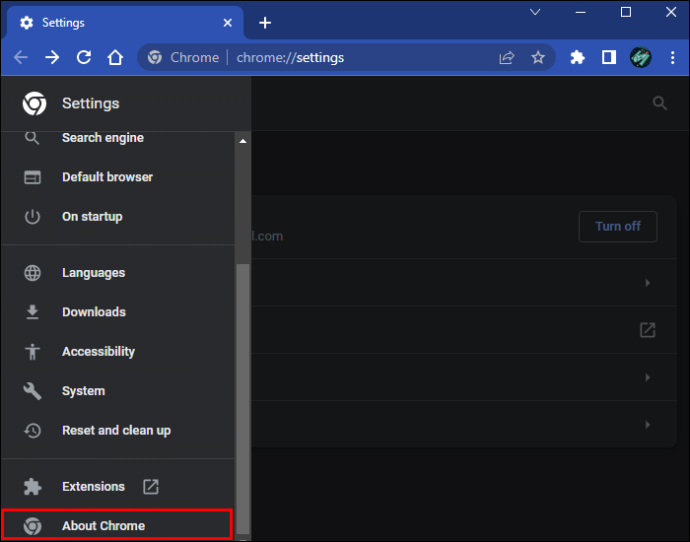
- கிடைக்கும் புதுப்பிப்புகளுக்கு Chrome தானாகவே ஸ்கேன் செய்யும்.
அச்சுறுத்தல்களை அகற்றவும்
தங்கள் கணினி பாதிக்கப்படலாம் என்று யாரும் கேட்க விரும்பவில்லை, ஆனால் இணைய அச்சுறுத்தல்கள் இன்று எங்கும் காணப்படுகின்றன. தீம்பொருள் Chrome சிக்கல்களையும் ஏற்படுத்தலாம், எனவே எந்த அச்சுறுத்தல்களையும் கண்டறிய உலாவியின் உள்ளமைக்கப்பட்ட தூய்மைப்படுத்தும் கருவியைப் பயன்படுத்தவும்.
winaero wei கருவி பதிவிறக்கம்
- Chrome ஐத் திறந்து மூலையில் உள்ள மூன்று-புள்ளி மெனுவை அழுத்தவும்.

- 'அமைப்புகள்' என்பதைக் கிளிக் செய்யவும்.

- பக்கப்பட்டியில் 'மீட்டமைத்து சுத்தம் செய்' என்பதைக் கண்டறியவும்.

- ஸ்கேன் செய்ய 'கணினியை சுத்தம் செய்' என்பதைத் தேர்ந்தெடுத்து 'கண்டுபிடி' பொத்தானை அழுத்தவும்.
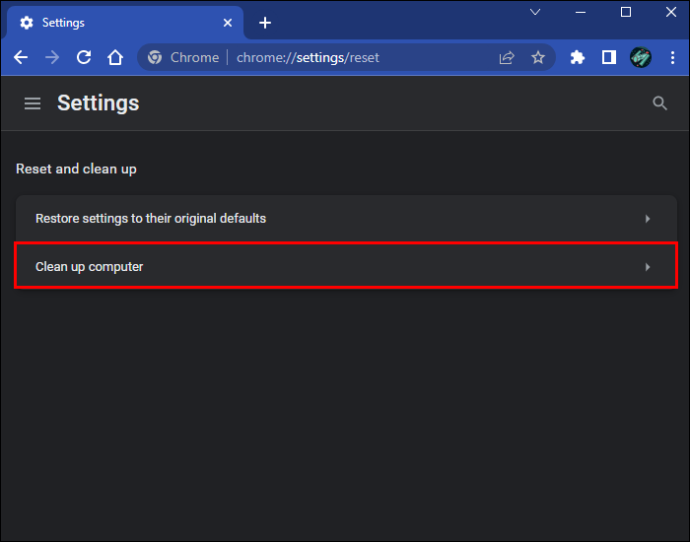
செயல்முறை முடிந்ததும், மால்வேர் சிக்கலை ஏற்படுத்துகிறதா என்பதைப் பார்க்க, உங்கள் PDFஐ மீண்டும் திறக்க முயற்சிக்கவும்.
உங்கள் விருப்பங்களை மாற்றவும்
உங்கள் Chrome ஆனது PDF கோப்புகளை புதிய தாவலில் திறப்பதற்குப் பதிலாக பதிவிறக்கம் செய்துகொண்டிருந்தால், உங்கள் விருப்பத்தேர்வுகளை மாற்றி அமைப்பது கூடுதல் கிளிக்கில் சேமிக்கப்படும். உங்கள் அமைப்புகளில் PDFகளைப் பதிவிறக்குவதிலிருந்து Chrome ஐ முடக்கலாம்.
- Chrome ஐத் தொடங்கவும், மேலும் பொத்தானை (மூன்று செங்குத்து புள்ளிகள்) கிளிக் செய்து, 'அமைப்புகள்' என்பதைத் தேர்ந்தெடுக்கவும்.

- பக்கப்பட்டியில் 'தனியுரிமை மற்றும் பாதுகாப்பு' என்பதைக் கிளிக் செய்யவும்.
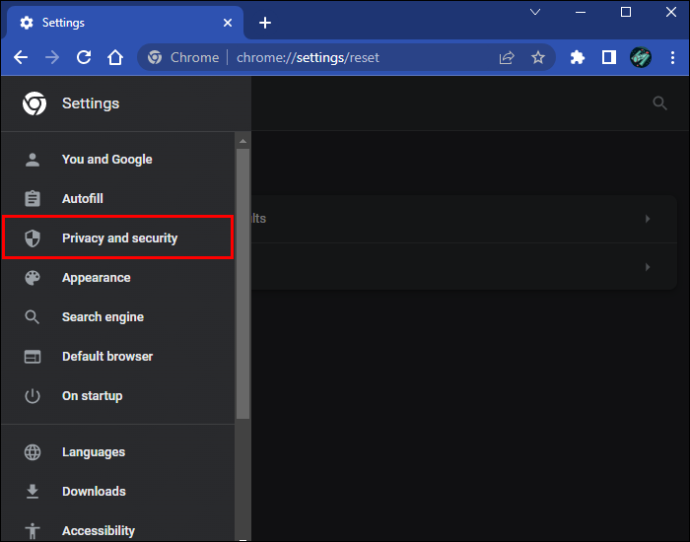
- கீழே உருட்டி, 'தள அமைப்புகள்' என்பதைத் தேர்ந்தெடுக்கவும்.
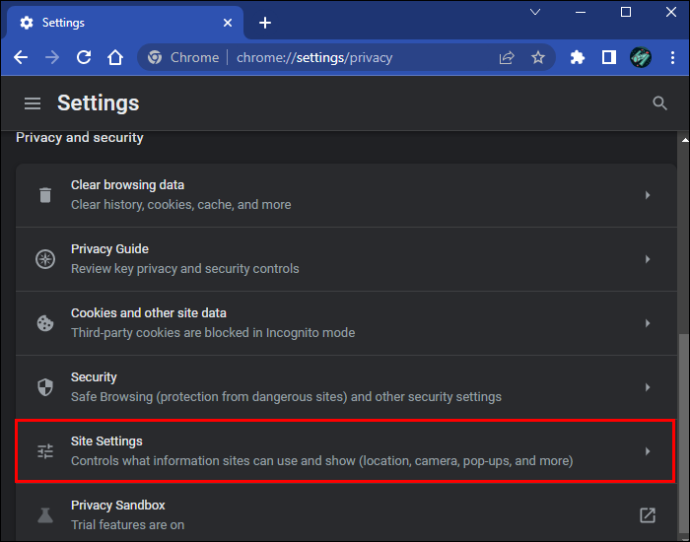
- 'PDF ஆவணங்கள்' பிரிவில் உங்கள் PDF அமைப்புகளைக் கண்டறியவும்.
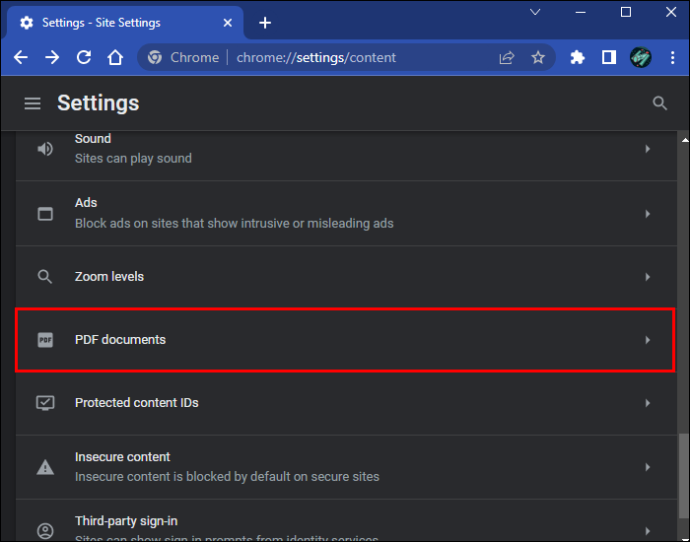
- பின்வரும் வழியில் PDF பதிவிறக்கத்தை முடக்கவும்:
- 'Chrome இல் PDF ஐத் திற' என்பதைத் தேர்வுநீக்கவும்.
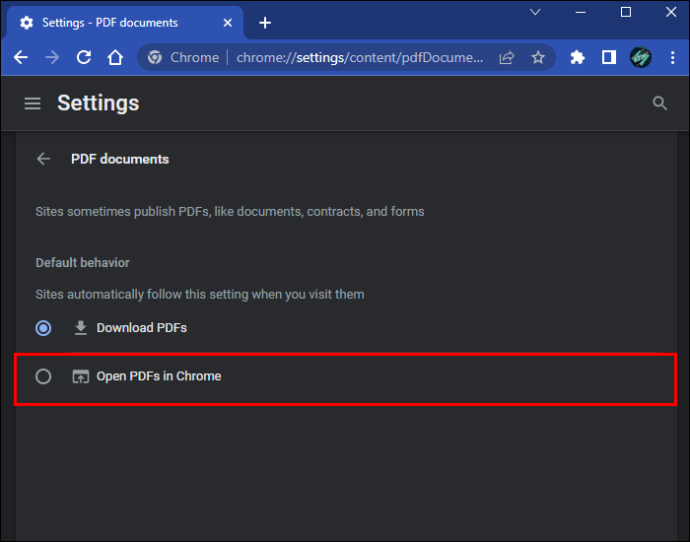
- 'PDFகளைப் பதிவிறக்கு' என்ற விருப்பத்தைத் தேர்வுநீக்கவும்.
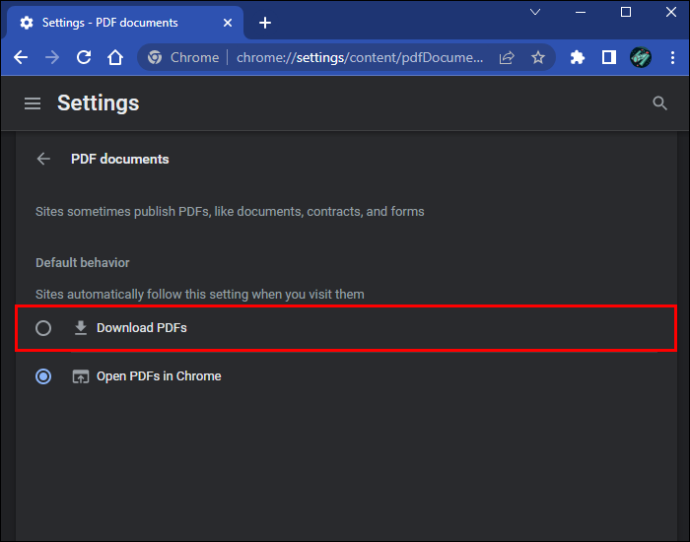
- 'Chrome இல் PDF ஐத் திற' என்பதைத் தேர்வுநீக்கவும்.
ஒரு மாற்று பயன்படுத்தவும்
உங்கள் உலாவியில் PDFகளைத் திறப்பதற்கான ஒரே வழி Chrome இன் உள்ளமைக்கப்பட்ட PDF வியூவர் அல்ல. அதே வேலையைச் செய்யும் பல நீட்டிப்புகள் உள்ளன. Adobe இன் Chrome நீட்டிப்பு உண்மையில் PDF கோப்புகளைத் திறப்பதை விட அதிகமாகச் செய்ய முடியும், எனவே உங்கள் Chrome PDFகளை நன்றாகக் காட்டினாலும் அது பயனுள்ளதாக இருக்கும். பின்வரும் வழியில் நீட்டிப்பைக் கண்டுபிடித்து சேர்க்கவும்.
- உங்கள் Chrome இணைய அங்காடியைத் திறந்து '' எனத் தேடுங்கள் அடோப் அக்ரோபேட்: PDF எடிட், கன்வர்ட், சைன் டூல்ஸ் .'
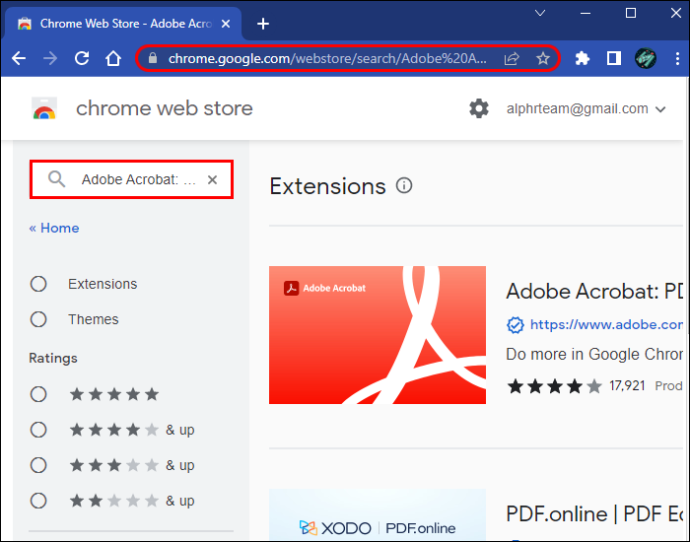
- நீல நிற 'Chrome இல் சேர்' பொத்தானைக் கிளிக் செய்யவும்.
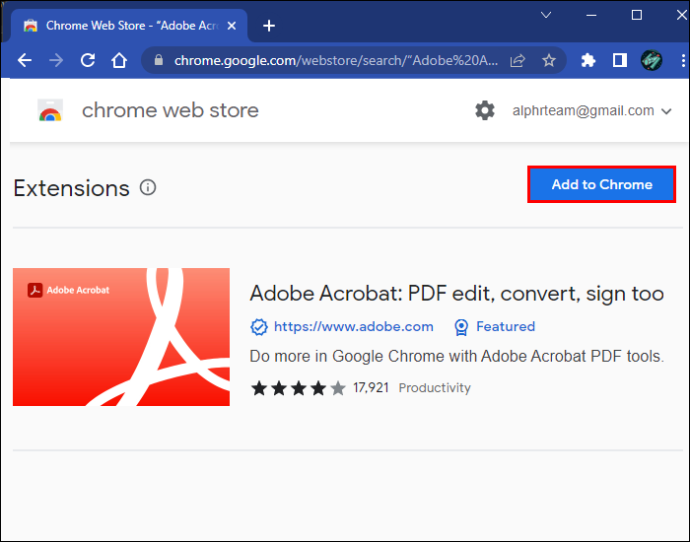
- பாப்அப் சாளரத்தில் பதிவிறக்கத்தை உறுதிப்படுத்தவும்.
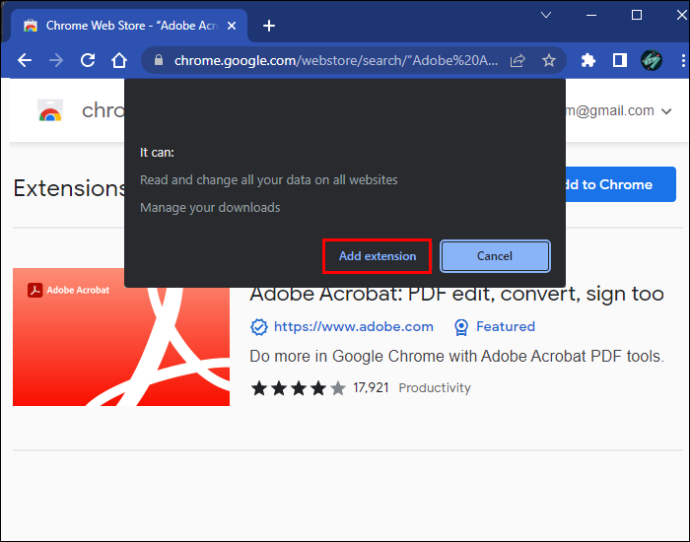
எல்லைகள் இல்லாத PDFகள்
Chrome இன் உள்ளமைக்கப்பட்ட PDF வியூவர் ஒரு கேம்-சேஞ்சர் ஆகும், எனவே அது வேலை செய்வதை நிறுத்தும்போது உங்கள் பணிப்பாய்வு உண்மையிலேயே பாதிக்கப்படலாம். அதிர்ஷ்டவசமாக, நீங்கள் வழக்கமாக சிக்கலை அதிக தொந்தரவு இல்லாமல் சரிசெய்யலாம். உங்களுக்கு எது வேலை செய்கிறது என்பதைப் பார்க்க, மேலே உள்ள தீர்வுகளை முயற்சிக்கவும்.
Chrome இன் PDF வியூவரில் நீங்கள் சிக்கல்களை எதிர்கொண்டீர்களா? வேலைக்கு வேறு ஆப்ஸ் அல்லது நீட்டிப்பை விரும்புகிறீர்களா? கீழே உள்ள கருத்துகள் பிரிவில் எங்களுக்குத் தெரியப்படுத்துங்கள்.









